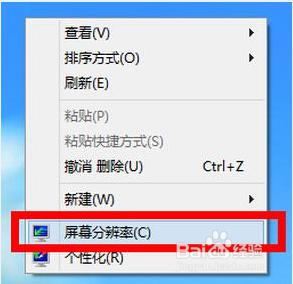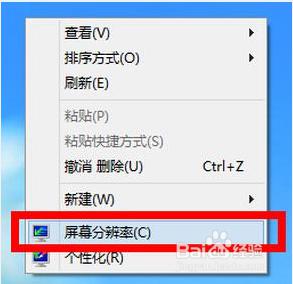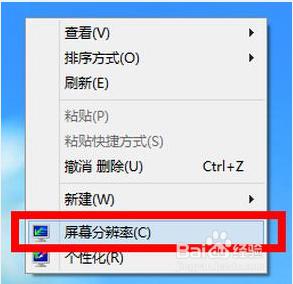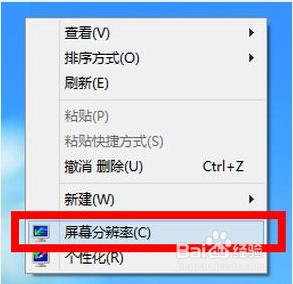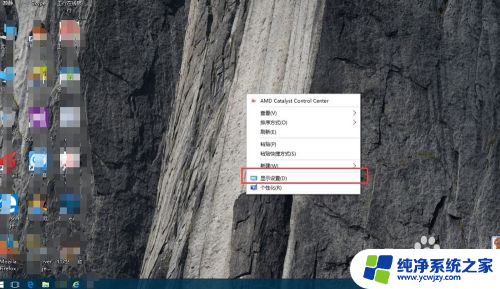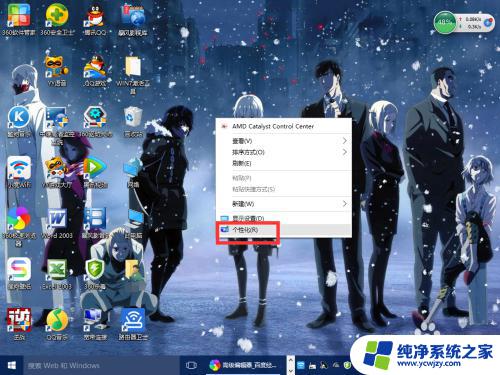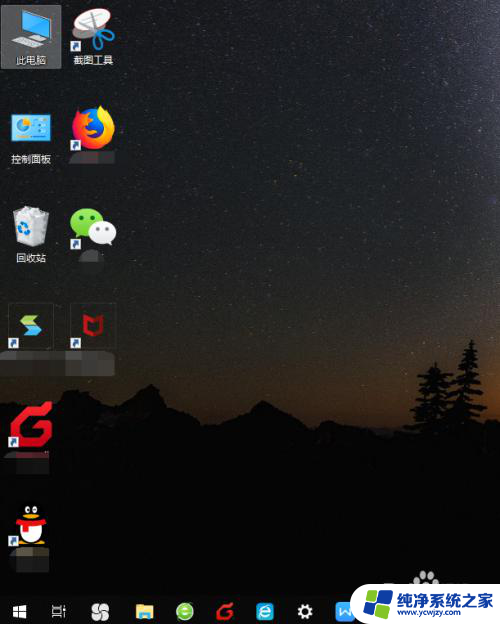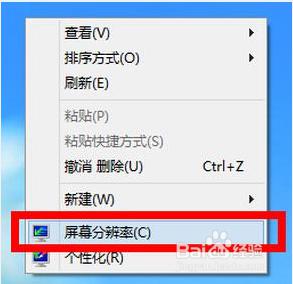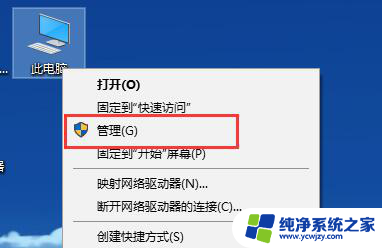电脑win10分辨率突然变大了 调不了
更新时间:2024-04-15 12:45:38作者:jiang
最近使用电脑时,突然发现Win10系统的分辨率变得异常大,而无论如何调整也无法恢复正常,尝试调整显示器分辨率时,却发现无法修改任何设置。这种情况让人感到困扰,因为分辨率的改变影响了电脑的使用体验。那么在遇到这种情况时,我们应该如何处理呢?接下来就让我们一起探讨解决方法。
步骤如下:
1.一.首先我们需要点击【此电脑】右键,然后点击【管理】。

2.二.然后再点击【设备管理器】,进入到相关界面中。
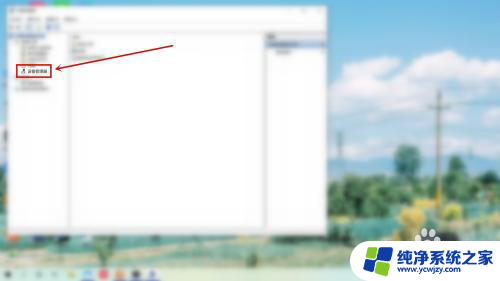
3.三.右键点击显卡之后,再点击【更新驱动程序】。
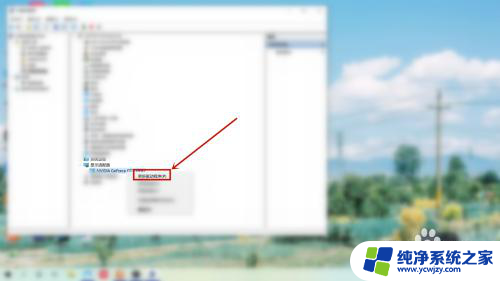
4.四.更新完成之后,进入系统设置界面。点击【系统】。
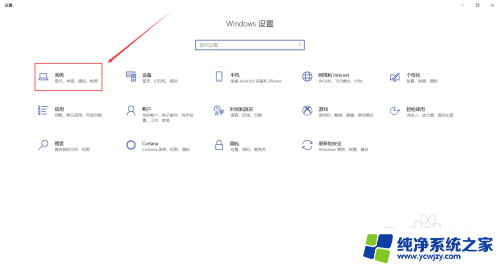
5.五.点击分辨率,发现电脑可以对分辨率进行调整了。
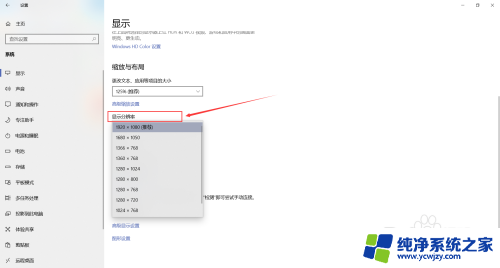
以上就是电脑win10分辨率突然变大了 调不了的全部内容,有出现这种现象的用户不妨根据以上方法来解决吧,希望能够对大家有所帮助。